Prawidłowo zdefiniowane wymiary i opis analityczny zwiększają możliwości przeprowadzania analiz wyników przedsiębiorstwa. Opis analityczny definiowany jest na zakładce Opis analityczny, która znajduje się zarówno na dokumentach modułu handlowo-magazynowego jak i księgowego.
Aby dodać nowy rekord opisu analitycznego, należy kliknąć przycisk [Dodaj rekord], z menu głównego, z grupy przycisków Opis analityczny. W celu usunięcia rekordu należy zaznaczyć go w tabeli i nacisnąć przycisk [Usuń rekord], w grupie Opis analityczny. Użytkownik ma także możliwość skopiowania istniejącej pozycji opisu analitycznego poprzez jej zaznaczenie, a następnie wybranie przycisku [Kopiuj] z grupy przycisków Opis analityczny. Zostanie wtedy utworzony nowy rekord o wartości dopełniającej do 100%.
W związku z możliwością określenia właściciela na formularzu elementów wymiarów analitycznych, na liście wartości wymiarów analitycznych wyświetlane są wyłącznie elementy, dla których jako właściciela wskazano firmę, w kontekście której zalogowany jest operator lub wartość Wszystkie.
Dodatkowo podczas dokonywania opisu analitycznego na dokumencie lub obiekcie obok nazwy elementu wymiaru analitycznego wyświetlany jest jego opis. Jest to szczególnie przydatne podczas wskazywania elementów wymiarów analitycznych zdefiniowanych poprzez materializację podwymiaru typu Z planu kont, gdzie w polu Opis na elemencie wymiaru wyświetlana jest nazwa konta księgowego przypiętego do danego elementu.
Użytkownik ma także możliwość wprowadzenia opisu dla elementu opisu analitycznego, w kolumnie Opis pozycji, znajdującej się na liście kolumn dodatkowych.
Oprócz możliwości „ręcznego” wprowadzania opisu analitycznego bezpośrednio na dokumencie, system umożliwia wypełnianie opisu analitycznego na podstawie opisu analitycznego wprowadzonego na artykule, karcie kontrahenta, koncie księgowym czy też dokumencie źródłowym. W związku z tym, po wypełnieniu opisu analitycznego na dokumencie, w kolumnie Źródło, znajdującej się na liście kolumn dodatkowych, zapisywana jest informacja na temat sposobu dodania danej linii opisu analitycznego:
- Ręczny – linia opisu analitycznego dodana „ręcznie” bezpośrednio na dokumencie
- Modyfikacja– linia opisu analitycznego zmodyfikowana przez użytkownika
- Słownik – linia opisu analitycznego wygenerowana na podstawie linii opisu analitycznego na karcie artykułu kontrahenta lub środka trwałego
- Konto – linia opisu analitycznego wygenerowana na podstawie linii opisu analitycznego na koncie księgowym
- Dokument – linia opisu analitycznego wygenerowana na podstawie linii opisu analitycznego na dokumencie źródłowym
Opis analityczny zapisywany jest wraz z zapisem całego dokumentu, do tego momentu przyciski [Zapisz] oraz [Zatwierdź] z grupy Opis analityczny są nieaktywne. Dopiero, gdy zapis dokumentu nie jest możliwy (dokumenty zatwierdzone lub zaksięgowane), użytkownik może zapisać lub zatwierdzić sam opis analityczny.
Przy zapisie opisu analitycznego system sprawdza jego poprawność. Opis jest poprawny, gdy opisywana kwota jest opisana w 100 %.
System umożliwia wykonanie opisu analitycznego pozycji o zerowych wartościach, dzięki temu na przykład artykuł będący usługą, którego wartość zakupu jest równa 0 może zostać opisany analitycznie na poziomie subpozycji lub też możliwe jest wypełnienie pozycji opisu analitycznego, dotyczącej elementu o zerowej wartości (wartość netto elementu jest równa zero). Możliwość ta uzależniona jest od zaznaczenia w konfiguracji systemu parametru Pozwalaj na opis pozycji o zerowych wartościach, który został opisany w artykule Konfiguracja parametrów z obszaru księgowości.
Numer pozycji | Artykuł | Kwota |
|---|---|---|
| 1 | Bluza z kapturem | 5,00 |
| 2 | Spodnie jeans | 16,00 |
| 3 | T-shirt | 9,00 |
| 4 | Trampki | 28,00 |
Do faktury zakupu mamy przypisane dwa wymiary: Centrum i Lokalizacja.
Opis analityczny może być zdefiniowany na kilka sposobów:
1. Poprzez użycie wzorca opisu – definiujemy jeden wzorzec, który opisuje wszystkie pozycje dokumentu. Opis wygląda następująco:
Typ pozycji | Centrum | Lokalizacja | Procent | Wartość |
|---|---|---|---|---|
| dokument | Centrum1 | Wrocław | 100 | 58,00 |
Wybranie wartości <dokument> w kolumnie Typ pozycji oznacza utworzenie wzorca opisu przypisywanego do każdej pozycji dokumentu. Oznacza to, że do każdej z czterech pozycji na dokumencie zostanie przypisane Centrum1 jako Centrum i Wrocław jako Lokalizacja.
2. Poprzez opisanie analitycznie każdej pozycji dokumentu:
Typ pozycji | Centrum | Lokalizacja | Procent | Wartość |
|---|---|---|---|---|
| 1 | Centrum3 | Warszawa | 100 | 5,00 |
| 2 | Centrum2 | Kraków | 100 | 16,00 |
| 3 | Centrum3 | Warszawa | 100 | 9,00 |
| 4 | Centrum1 | Wrocław | 100 | 28,00 |
Każda z pozycji ma przypisany swój własny opis analityczny.
3. Poprzez połączenie opisu analitycznego pozycji z wzorcem opisu:
Typ pozycji | Centrum | Lokalizacja | Procent | Wartość |
|---|---|---|---|---|
| 2 | Centrum2 | Kraków | 100 | 16,00 |
| 4 | Centrum1 | Wrocław | 100 | 28,00 |
| dokument | Centrum3 | Warszawa | 100 | 14,00 |
Pozycje 2 i 4 dokumentu zostaną opisane zdefiniowanym dla nich opisem analitycznym. Pozostałe pozycje (1 i 3) zostaną opisane przy użyciu wzorca <dokument>.
4. Poprzez rozbicie procentowe pozycji lub wzorca (możliwe do zastosowania we wszystkich powyższych przypadkach):
Typ pozycji | Centrum | Lokalizacja | Procent | Wartość |
|---|---|---|---|---|
| 2 | Centrum2 | Kraków | 40 | 6,40 |
| 2 | Centrum4 | Kraków | 60 | 9,60 |
| 4 | Centrum1 | Wrocław | 100 | 28,00 |
| dokument | Centrum3 | Warszawa | 50 | 7,00 |
| dokument | Centrum1 | Wrocław | 50 | 7,00 |
W powyższym przykładzie 40% towaru z pozycji 2 zostanie przypisane do Centrum2, a pozostałe 60% do Centrum4. W przypadku pozycji opisanych przy pomocy wzorca – każda z nich zostanie rozbita na dwa opisy, tzn. 50% pozycji 1 i 50% pozycji 3 zostanie przypisanych do Centrum3, a pozostałe 50% z obu pozycji – do Centrum1.
5. Poprzez uwzględnienie subelementów:
Na potrzeby przykładu załóżmy, że pozycja 2 na fakturze ma dwa subelementy:
Typ pozycji | Numer subelementu | Artykuł | Kwota |
|---|---|---|---|
| 1 | 1 | Bluza z kapturem | 5,00 |
| 2 | 1 | Spodnie jeans (cecha: czarne) | 8,00 |
| 2 | 2 | Spodnie jeans (cecha: niebieskie) | 8,00 |
| 3 | 1 | T-shirt | 9,00 |
| 4 | 1 | Trampki | 28,00 |
Jeśli użytkownik zdefiniuje dla tego przykładu opis taki jak w punkcie 4, gdzie opis analityczny został określony dla całej pozycji 2, wtedy każdy z subelementów odziedziczy opis tej pozycji, tzn. każdy z nich zostanie rozbity procentowo w stosunku 40/60.
Typ pozycji | Centrum | Lokalizacja | Procent | Wartość |
|---|---|---|---|---|
| 2.1 | Centrum2 | Kraków | 40 | 3,20 |
| 2.1 | Centrum4 | Kraków | 60 | 4,80 |
| 2 | Centrum2 | Kraków | 100 | 8,00 |
| 4 | Centrum1 | Wrocław | 100 | 28,00 |
| dokument | Centrum3 | Warszawa | 50 | 7,00 |
| dokument | Centrum1 | Wrocław | 50 | 7,00 |
W powyższym przykładzie pierwszy subelement pozycji 2 zostanie rozbity procentowo, tzn. 40% subelementu zostanie przypisane do Centrum2, natomiast 60% do Centrum4. Dla drugiego subelementu nie został zdefiniowany żaden opis analityczny, więc dziedziczy on opis całej pozycji, tzn. zostanie przypisany w całości do Centrum2.
Typ pozycji | Centrum | Lokalizacja | Procent | Wartość |
|---|---|---|---|---|
| 2.1 | Centrum2 | Kraków | 40 | 3,20 |
| 2.1 | Centrum4 | Kraków | 60 | 4,80 |
| 4 | Centrum1 | Wrocław | 100 | 28,00 |
| dokument | Centrum3 | Warszawa | 50 | 7,00 |
| dokument | Centrum1 | Wrocław | 50 | 7,00 |
W tym przypadku pierwszy subelement pozycji 2 zostanie rozbity tak, jak poprzednio: 40% subelementu zostanie przypisane do Centrum2, natomiast 60% do Centrum4. Dla drugiego subelementu nie został zdefiniowany żaden opis analityczny, nie został on także zdefiniowany dla pozycji, więc odziedziczy on opis z całego dokumentu: 50% zostanie przypisane do Centrum3 w Warszawie a 50% do Centrum1 we Wrocławiu.
W przypadku przypisania do typu dokumentu wzorca powiązań, lista elementów poszczególnych wymiarów będzie ograniczona do elementów dopuszczalnych dla danej kombinacji wartości wymiarów analitycznych. Ograniczenie to odbywa się wyłącznie podczas wskazywania elementu wymiaru. Dla już istniejących rekordów, podczas edycji lub zapisu dokumentu – kontrola nie jest wykonywana.
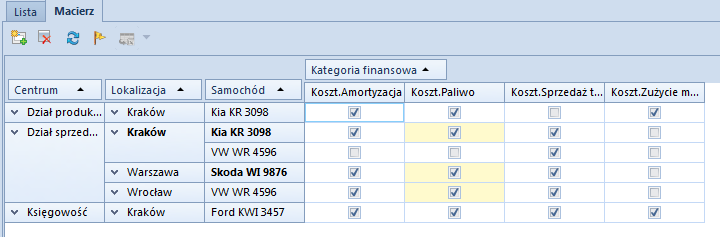
Wymiary analityczne przypisane na definicji dokumentu są zgodne z wymiarami analitycznymi przyporządkowanymi do danego wzorca powiązań.
Podczas dokonywania opisu analitycznego na dokumencie, użytkownik może wybrać w poszczególnych wymiarach tylko te wartości, które zostały określone jako dostępne w danej kombinacji.
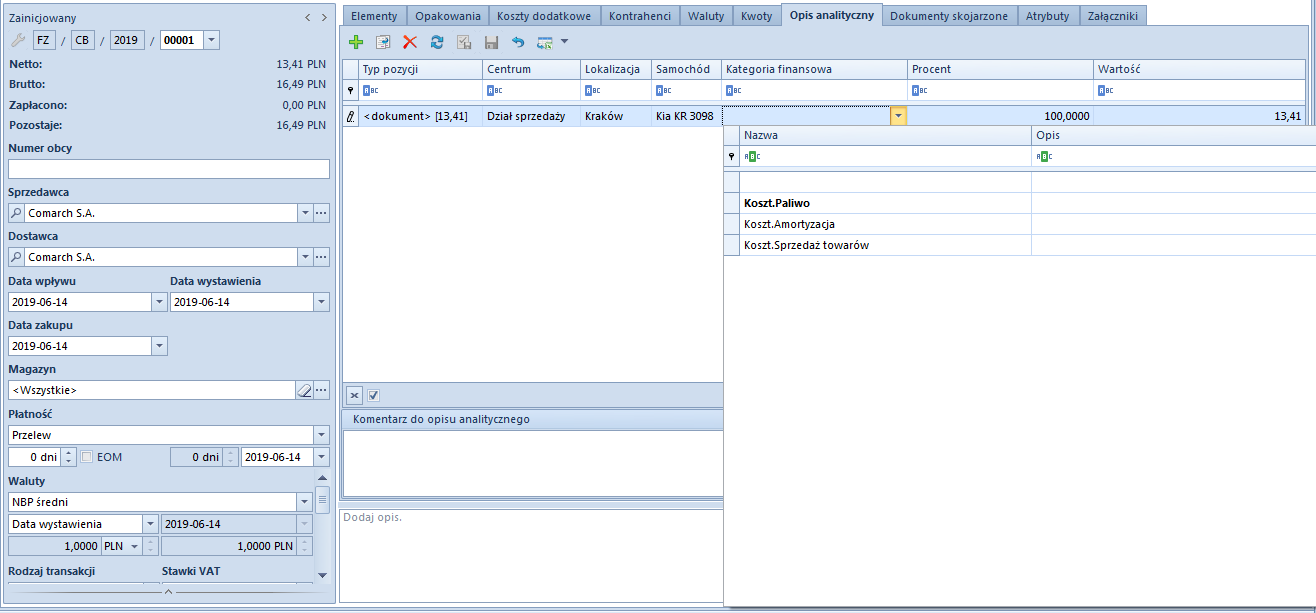
Przykładowo wybierając wartość wymiaru Kategoria finansowa na liście wyświetlane są wyłącznie koszty przypisane do samochodu Kia KR 3098 w lokalizacji Kraków w Dziale sprzedaży. Dodatkowo koszt ustawiony jako domyślny w danym wymiarze jest oznaczony pogrubioną czcionką i wyświetlany jako pierwszy na liście elementów.
W przypadku dokumentów zaksięgowanych zmiana opisu analitycznego uzależniona jest od zaznaczenia z poziomu System → Konfiguracja → zakładka Księgowość parametru Modyfikacja opisu analitycznego na zaksięgowanych dokumentach. Dany parametr jest domyślnie odznaczony. Użytkownik ma możliwość jego zaznaczenia w dowolnym momencie pracy w systemie.
Jeśli parametr jest odznaczony, użytkownik nie ma możliwości edycji opisu analitycznego na zaksięgowanych dokumentach (dezaktywowane są ikony, związane z dokonywaniem opisu analitycznego). Modyfikacja opisu analitycznego na dokumentach predekretowanych przy danych ustawieniach jest możliwa.
Z kolei jeśli opisywany parametr jest włączony, użytkownik ma możliwość zmiany opisu analitycznego na zaksięgowanych oraz predekretowanych dokumentach. W tym przypadku przy wyborze zakładki Opis analityczny system wyświetla w zależności od stanu dokumentu odpowiednią informację „Modyfikacja opisu analitycznego może wymagać ponownego zaksięgowania\predekretowania dokumentu”. Dodatkowo przy próbie dodania lub usunięcia rekordów opisu analitycznego, wyświetlany jest w zależności od stanu dokumentu właściwy komunikat „Dokument został zaksięgowany\predekretowany. Czy na pewno chcesz dokonać zmian w opisie analitycznym?” Po zmianie opisu analitycznego na dokumencie źródłowym użytkownik może zaktualizować opis analityczny na zapisie księgowym, poprzez wybór opcji [Wypełnij wg dokumentu].
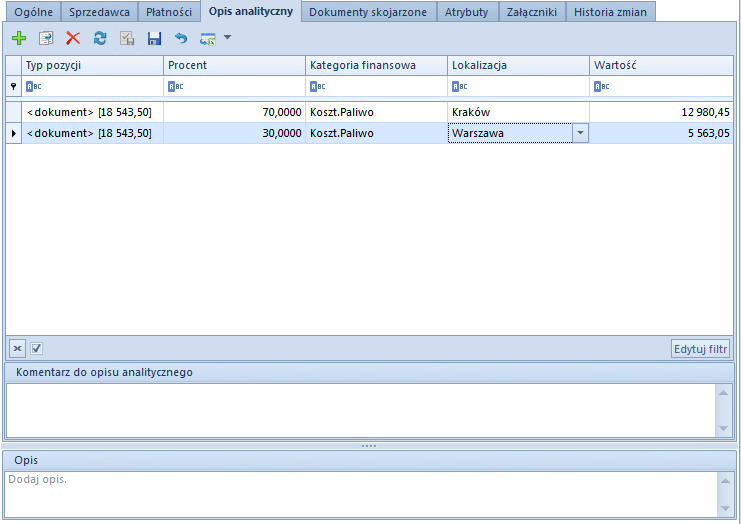
Wprowadzoną fakturę zaksięgowano w oparciu o opis analityczny.
Opis analityczny na zapisie księgowym wypełniono według dokumentu źródłowego (do dokumentu PK przypisane zostały wymiary analityczne zgodne z wymiarami przypisanymi do FZV).
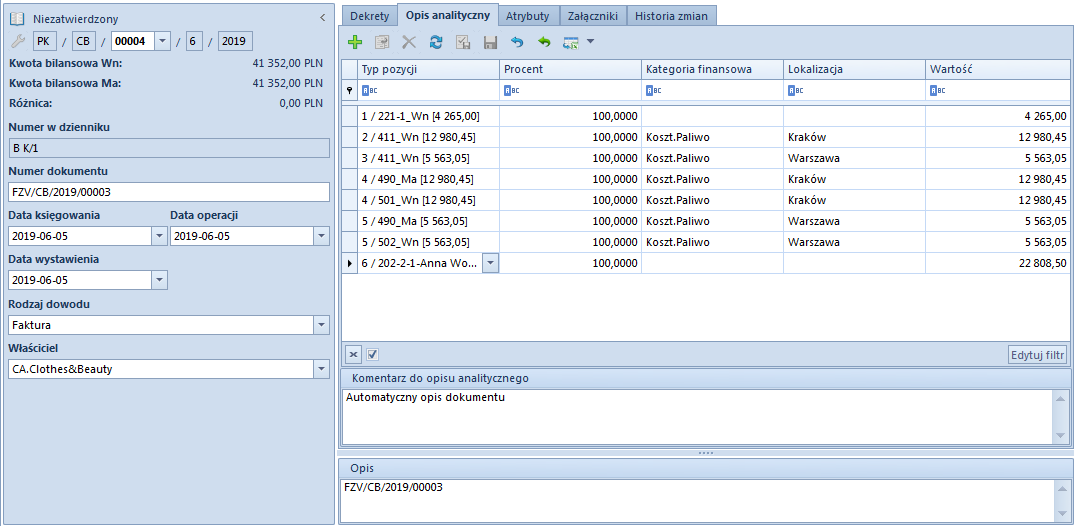
Następnie zmodyfikowano opis analityczny na dokumencie źródłowym (zaznaczony parametr Modyfikacja opisu analitycznego na zaksięgowanych dokumentach).
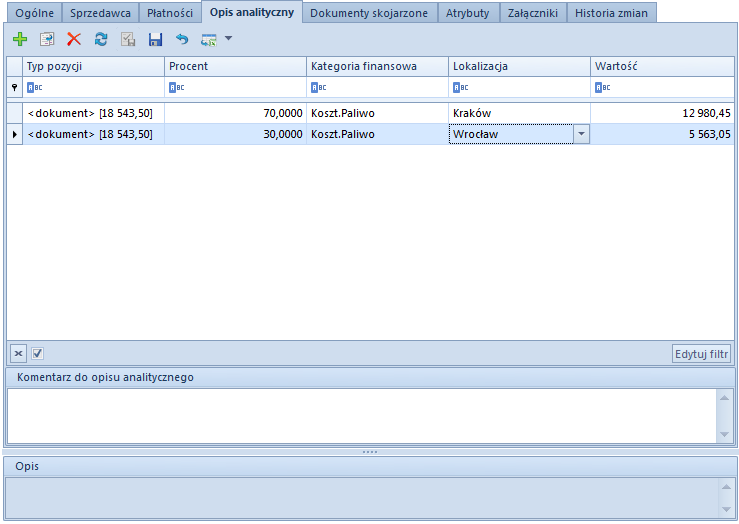
Ponieważ zmieniono wartość wymiaru Lokalizacja, w oparciu o który dokonywane jest księgowanie, wymagane jest ponowne zaksięgowanie dokumentu (inne konto księgowe przypisane do zmienionej wartości). W przypadku dokumentu predekretowanego, wymagana jest jego ponowna predekretacja, poprzez ponowne uruchomienie predekretacji i wybór opcji [Zmień schemat księgowy].
Po ponownym zaksięgowaniu dokumentu opis analityczny na zapisie księgowym wypełniono według dokumentu źródłowego.
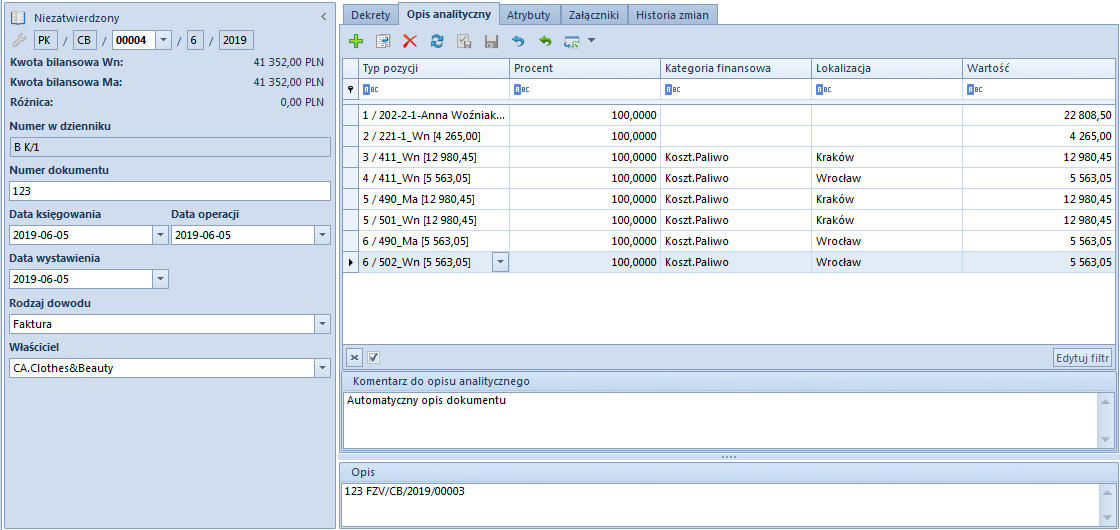
Kwota netto dokumentu FZV jest zaksięgowana zgodnie z opisem analitycznym dokumentu.




